Como posso personalizar meu site WordPress usando o personalizador?
Publicados: 2021-12-24
Você quer saber como personalizar um site WordPress facilmente? Tem certeza que vai suar muito para isso? Vamos provar que você está errado!
Você criou com sucesso seu site ou blog WP e agora deseja começar a publicar seu conteúdo.
Mas antes de passar a adicionar seu conteúdo valioso e otimizado para o usuário, você sente a necessidade de alterar certos toques e elementos do seu site.
Este é o ponto em que você pode se beneficiar muito das opções de personalização do WordPress .
O WordPress oferece oportunidades ilimitadas para ajustar seu site com segurança e personalizá-lo da maneira que você deseja usando o Personalizador.
Tecnicamente, o Customizer é uma plataforma para fazer e visualizar ao vivo todas as mudanças que você está fazendo e vive na aparência do seu painel de administração.
É uma ferramenta útil que pode ser encontrada em todos os temas WordPress instalados.
Você não precisa de processos adicionais para ativar e usar o Personalizador. Depois que seu tema estiver instalado e ativado corretamente, o Customizer estará pronto para fazer seu trabalho perfeitamente.
De um modo geral, o Personalizador não apenas informa como personalizar um site WordPress. Ele também permite que você faça suas alterações e visualize-as instantaneamente antes de colocar um tema recém-personalizado em ação.
Essa funcionalidade permitirá que você detecte incompatibilidades ou inconvenientes e elimine temas antes que eles possam ser acessados pelos usuários do site.
De um ponto de vista mais prático, o Customizer é uma página com várias guias que oferece muitas opções para personalizar diferentes partes e aspectos do seu site com WordPress: de fontes e cores a layouts e widgets e muito mais.
Para acessar a parte do personalizador do seu site, você precisa navegar no WP Dashboard, Appearance, Customize. Agora, você aparecerá na interface do personalizador com o menu do personalizador à esquerda e a visualização ao vivo do tema no lado direito da página.
Neste artigo, vamos começar a usar e personalizar um dos temas WordPress mais bem avaliados de autoria da SKT Themes:
SKT Completo Profissional
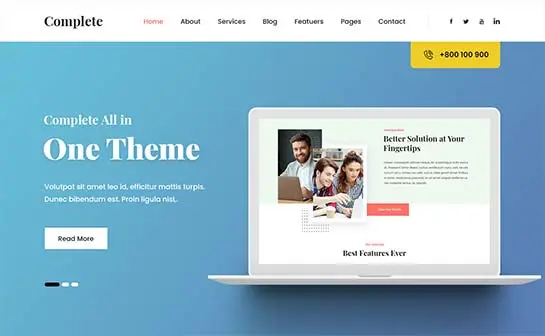

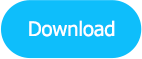
(Embora a maioria das opções espalhadas pelo personalizador sejam as mesmas para diferentes temas do WP, pode haver pequenas diferenças e peculiaridades a serem observadas. Cada modelo pode ter seus próprios blocos adicionados ao Personalizador e alguns outros blocos comuns apresentados em um caminho).
Agora, vamos ver como personalizar um site WordPress baseado no SKT Complete Pro.
Começaremos com a configuração da página inicial. Vá para WP Admin Dashboard, Aparência, Personalizar, Página inicial, Página inicial estática. Aqui você pode escolher entre 2 tipos de exibição de página: suas postagens mais recentes e exibição estática. Escolha o que você precisa e vá em frente.
Quanto às opções básicas, use o mesmo caminho WP Dashboard, Appearance, Customize, Basic. Aqui você encontrará Layout do Site, Opções de Cores, Tipografia de Fontes, CSS Personalizado e controles de Identidade do Site para gerenciar.
Dependendo do modelo específico que você usa e dos plugins que você adicionou a ele, você pode encontrar mais ou menos módulos localizados aqui.

Escolha o layout do site de sua preferência. Ele pode estar cheio ou encaixotado com caixas em destaque que aparecem na página.
Passe para o módulo Opções de Cores para brincar com a gama de cores do seu site. Você pode facilmente definir a cor de fundo do site, fazer upload de uma imagem para ser a imagem de fundo do site ou ter uma imagem de fundo fixa.
Há também outras opções de cores a serem personalizadas, como cor do texto do conteúdo do site, cor de fundo do ícone social, cor de fundo do ícone social, cor do título do post e muito mais.
O próximo módulo é Tipografia de fontes, onde você pode definir as fontes preferidas e seus tamanhos para combinar com a identidade e a aparência do seu site.
CSS personalizado permite que você adicione rapidamente algum CSS ao tema. Sempre que você adicionar um código CSS válido ao bloco fornecido, ele será aplicado instantaneamente ao modo de visualização ao vivo do seu site.
Você pode continuar adicionando códigos CSS personalizados ao seu site até ficar satisfeito com a aparência do tema. Como alternativa, você pode contar com plugins CSS personalizados para adicionar CSS personalizado ao seu site.
Na página Identidade do Site, você deve definir o ícone do seu site de acordo com determinados critérios. Será um ícone especial do seu site exibido nas guias dos navegadores, em widgets, aplicativos etc.
Para personalizar as opções de cabeçalho, você precisa visitar Apperance, Customize, Header. No entanto, nosso modelo de amostra também usa widget para cabeçalho superior esquerdo e/ou direito.
Você pode encontrar controles de widget em WP Dashboard, Appearance, Widgets. Aqui você receberá a lista de widgets disponíveis ou poderá passar a gerenciá-los no Customizer.
Na parte do título e logotipo do site, você precisa adicionar o título, o slogan e fazer o upload da imagem do seu logotipo. Depois de terminar esta parte, você precisa escolher o layout do cabeçalho.
Se você quiser saber como personalizar a área de rodapé de um site WordPress, aqui está um guia rápido para você. Vá para WP Admin Dashboard, Appearance, Customize, Footer, onde você encontrará os módulos Footer Style, Footer Columns, Copyright Area e Social Links.
Comece estilizando a área do rodapé. Escolha a cor de fundo da área do rodapé, a cor do texto do rodapé, a cor do título do rodapé e o layout do rodapé com 1 ou mais colunas.
Na seção Colunas do Rodapé, edite o conteúdo e adicione o seu próprio para aparecer na área do rodapé. Assim como o cabeçalho, também há um widget para cada coluna de rodapé, em vez de opções de personalização para elas.
Quanto à área de direitos autorais, é a seção inferior do rodapé. Aqui você pode editar o texto de direitos autorais, bem como definir o plano de fundo da área de direitos autorais e as cores do texto.
Por fim, vamos ver como personalizar uma postagem do site WordPress e opções de página usando o personalizador. Vá para Aparência, Personalizar, Publicar e Página.
O primeiro módulo é Configurações de postagens, onde você pode controlar se as informações da postagem serão exibidas ou ocultadas, se os comentários da postagem serão exibidos ou ocultos, bem como se as postagens seguintes e anteriores serão exibidas em uma única postagem.
Além disso, você pode personalizar o layout de postagem única, o cabeçalho da página para ter uma imagem em destaque ou uma imagem de fundo, controlar as configurações da página do blog, a contagem de postagens da página do blog, etc.
Na parte de configurações da página de contato, você pode adicionar seus detalhes de contato, endereço da empresa, número de telefone, endereço de e-mail, URL da empresa, bem como o Google Maps.
